WhatsApp est actuellement l'une des applications de chat les plus populaires que vous puissiez télécharger sur votre appareil. Les utilisateurs utilisent WhatsApp de plus en plus souvent, ce qui est associé à la croissance des données et des messages que vous pouvez transférer via WhatsApp. Malheureusement, de nos jours, les gens ne sont toujours pas habitués à sauvegarder leurs données. Dans le cas de WhatsApp, vous n'avez même pas besoin de perdre votre appareil pour perdre des données : procurez-vous simplement un nouvel iPhone et vos messages d'origine n'y apparaîtront pas. Heureusement, il existe une fonctionnalité simple qui vous permet de configurer la sauvegarde des discussions et des médias WhatsApp sur iCloud. Si vous voulez savoir comment procéder, lisez cet article jusqu'à la fin.
Il pourrait être vous intéresse

Comment configurer la sauvegarde des discussions et des médias de WhatsApp vers iCloud
Si vous souhaitez sauvegarder les discussions et les médias de WhatsApp vers iCloud sur votre iPhone, c'est-à-dire iPad, accédez à l'application native sur votre appareil. Paramètres, Une fois que vous avez fait cela, cliquez sur la case s en haut en votre nom. Il ne vous reste plus qu'à cliquer sur l'onglet portant le nom iCloud. Une fois cette section de paramètres chargée, quittez ci-dessous k liste de candidatures, dans lequel se trouve la colonne WhatsApp. Ici, tu n'as qu'à être avec elle après changer est passé à postes actifs. Cela permet à WhatsApp de sauvegarder sur iCloud d'Apple.
Vous devez maintenant demander à WhatsApp de commencer la sauvegarde sur iCloud. Vous pouvez le faire en ouvrant l'application sur votre iPhone ou iPad WhatsApp. Après avoir ouvert cette application, appuyez sur l'option dans le coin inférieur droit Paramètres, puis passez à la section ici Chatty. Une fois que vous l'avez fait, cliquez sur l'option Sauvegarde des discussions et appuyez sur le bouton Sauvegarder maintenant. Ici, vous pouvez également définir si vous souhaitez effectuer Sauvegardes automatiques, et aussi si vous souhaitez des sauvegardes inclure également des vidéos à partir de conversations. Notez que même dans ce cas, vous devez disposer de suffisamment d'espace iCloud pour sauvegarder les messages et les médias WhatsApp, sinon la sauvegarde n'aura pas lieu.
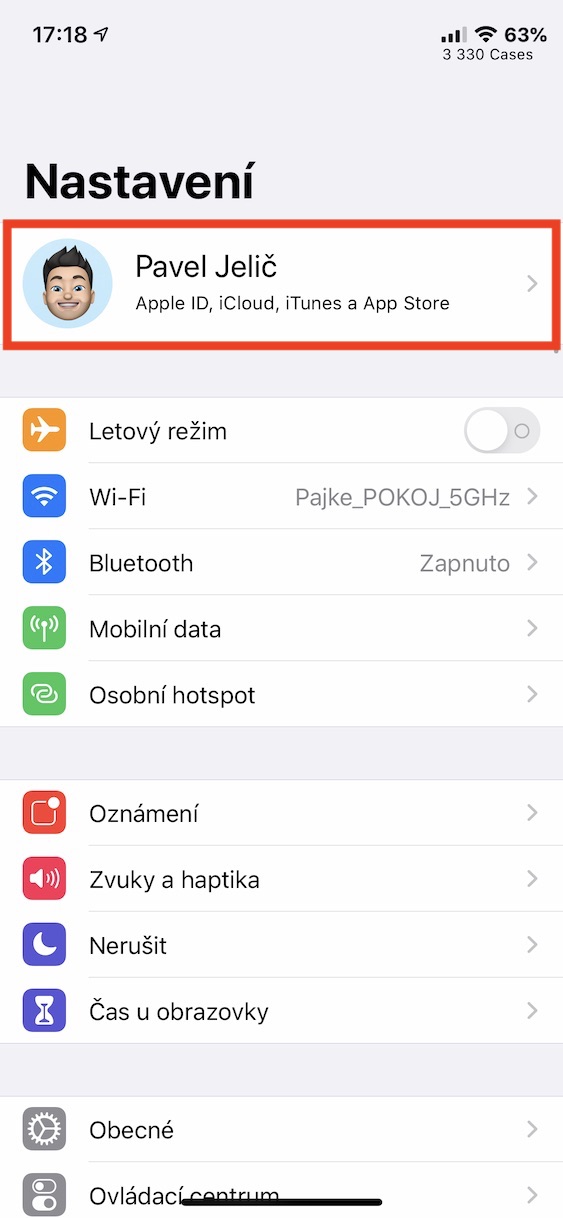
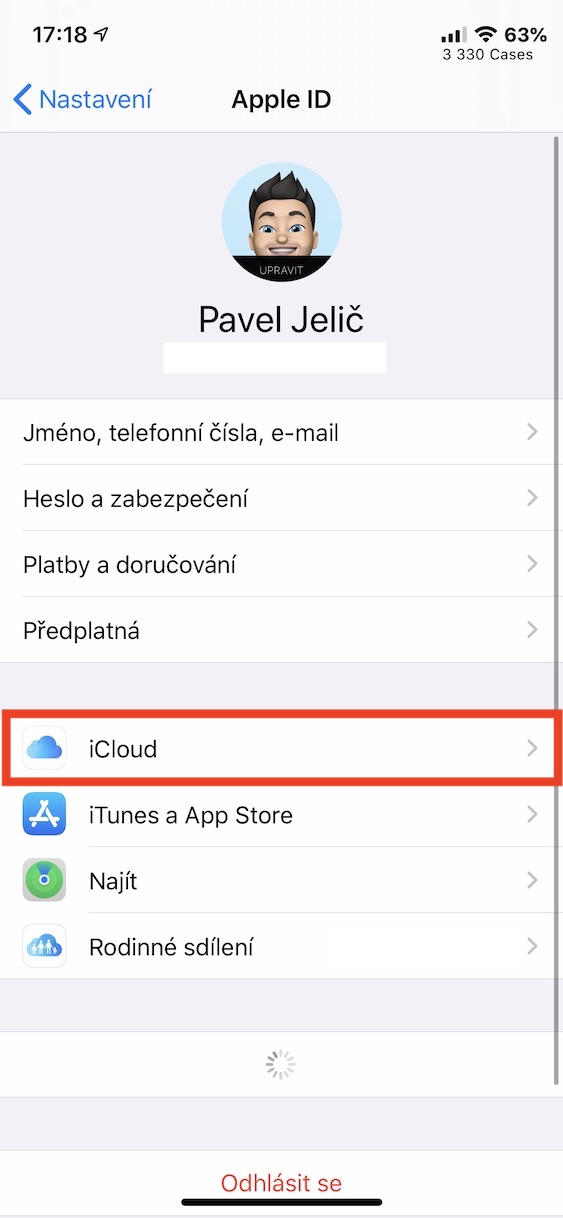
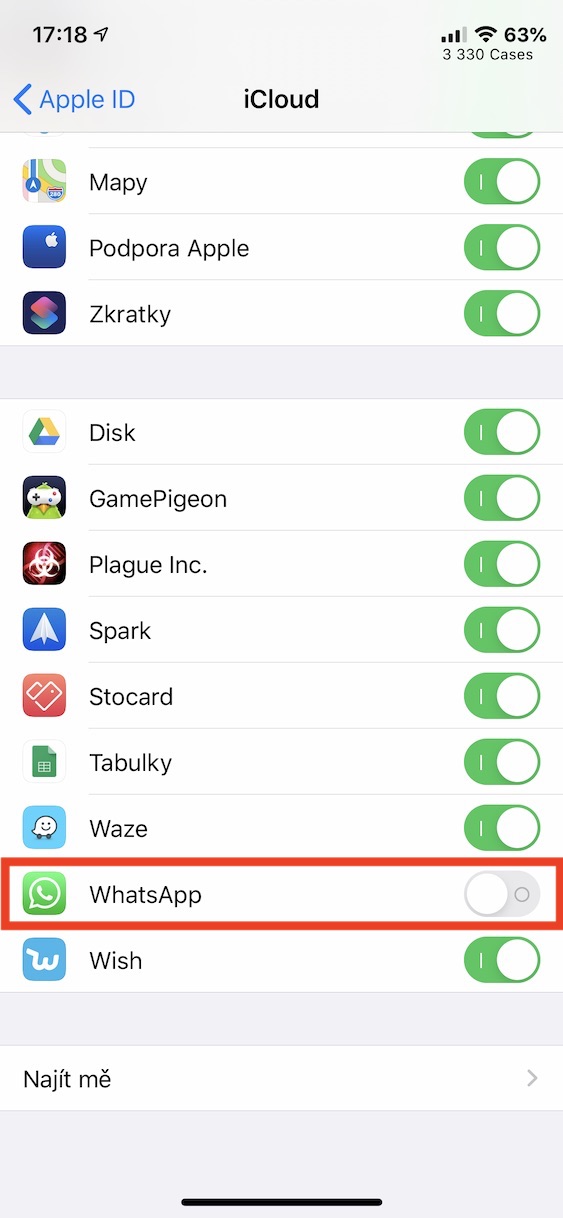
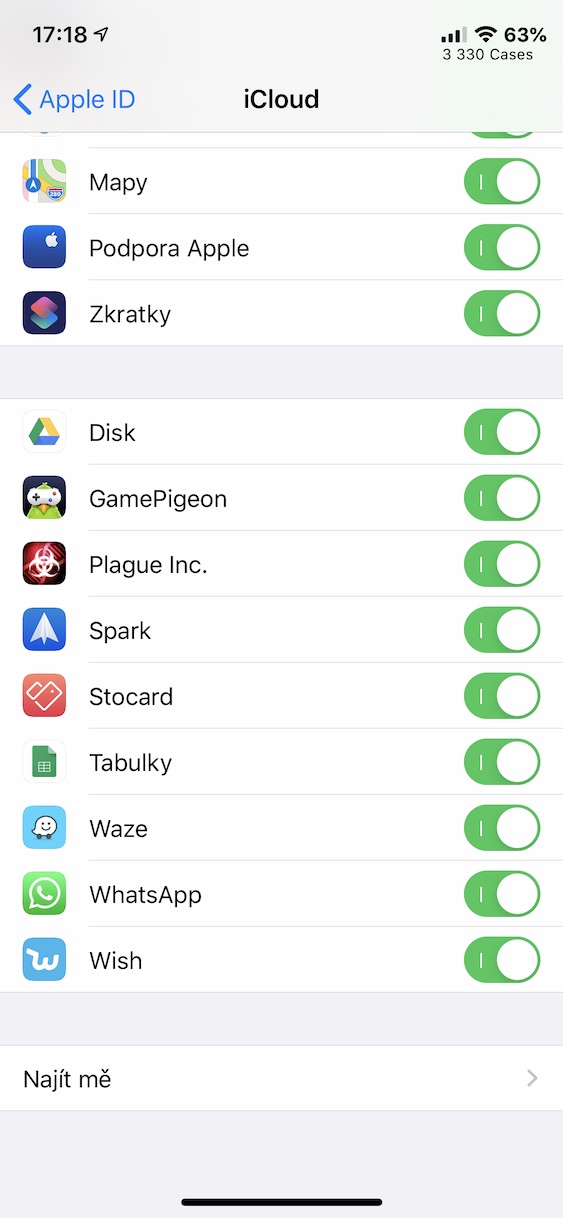
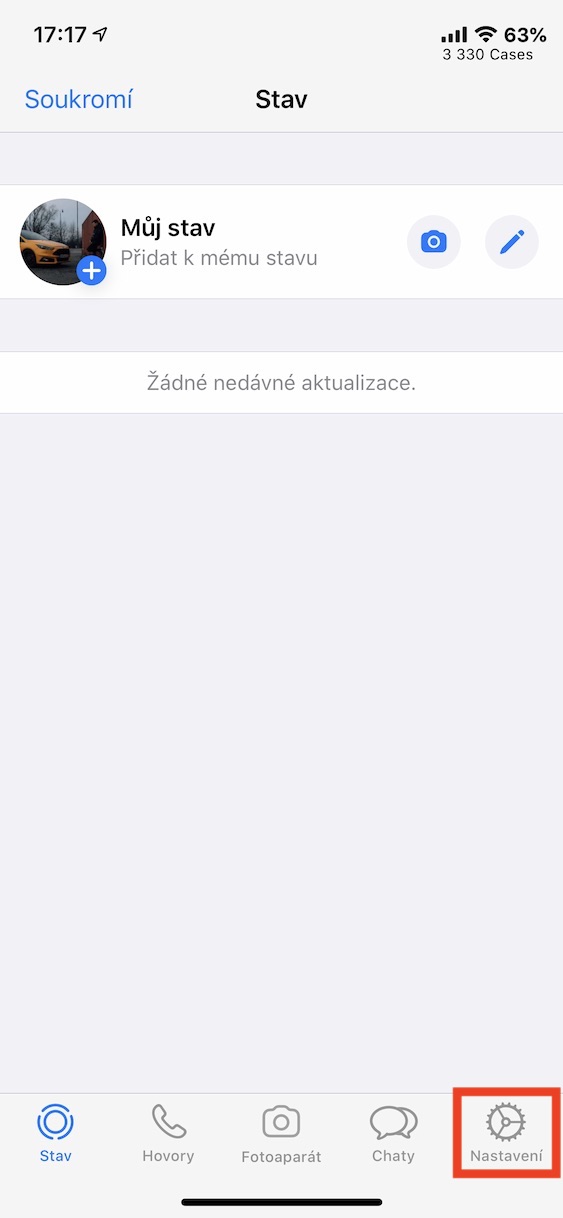
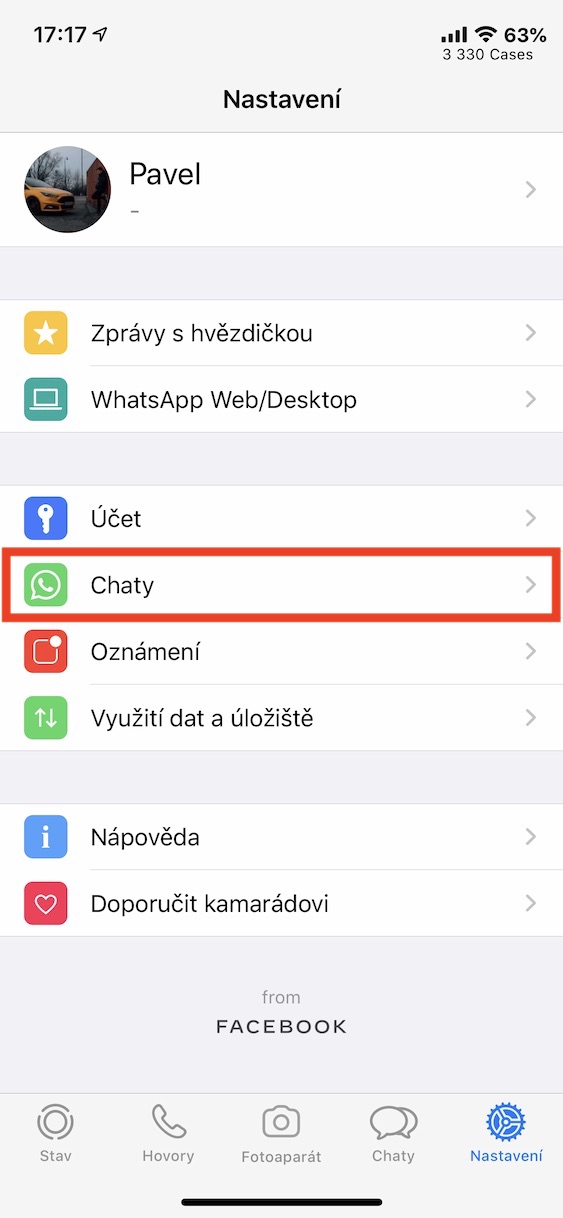
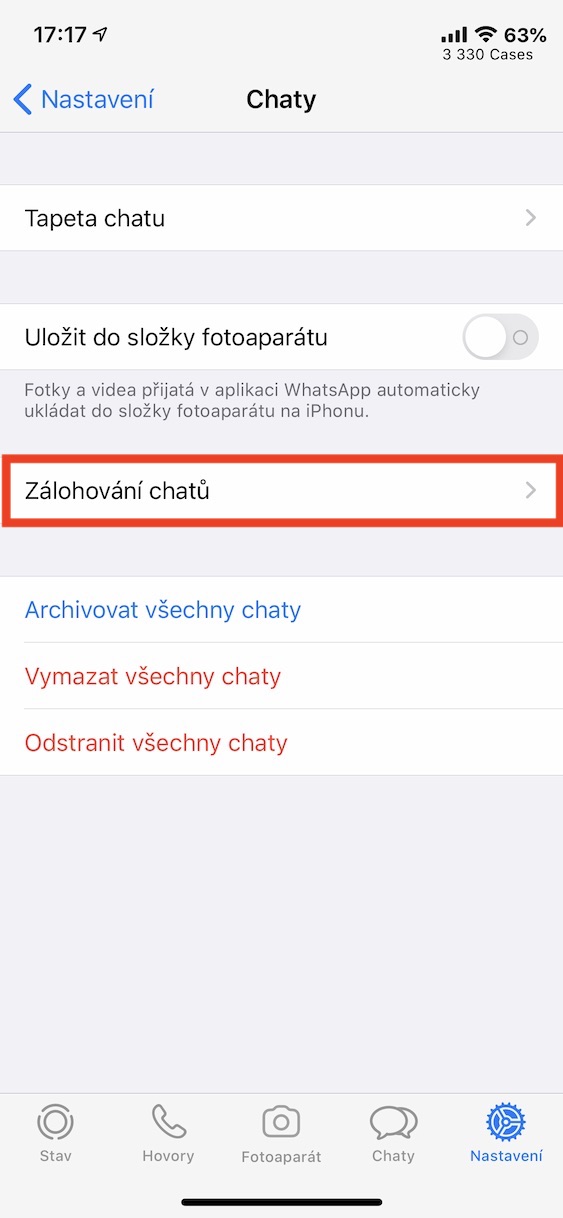
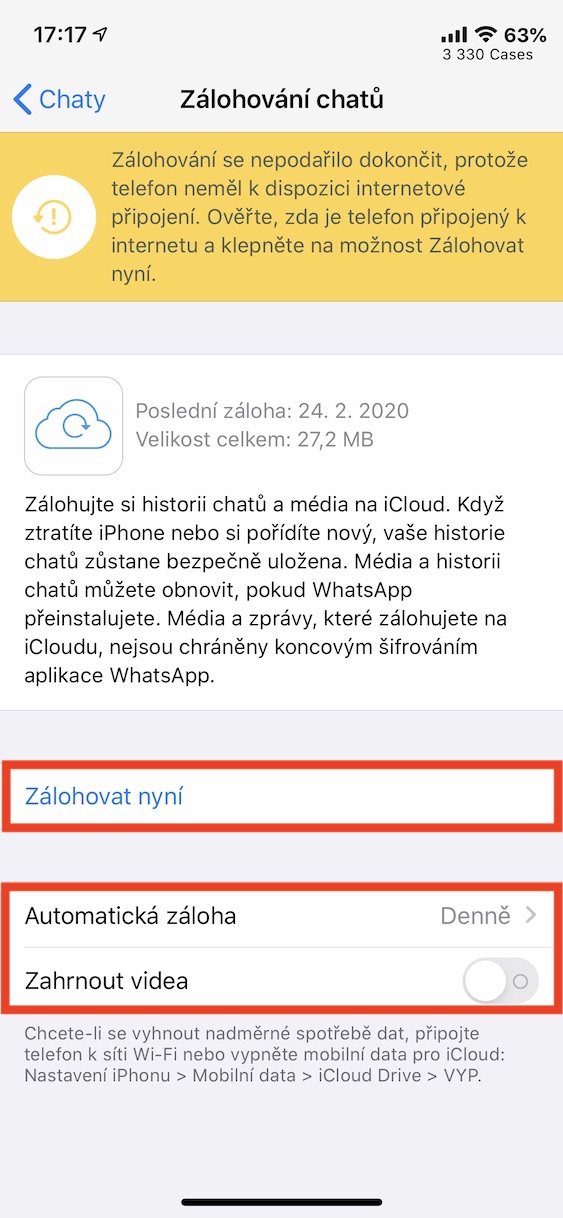
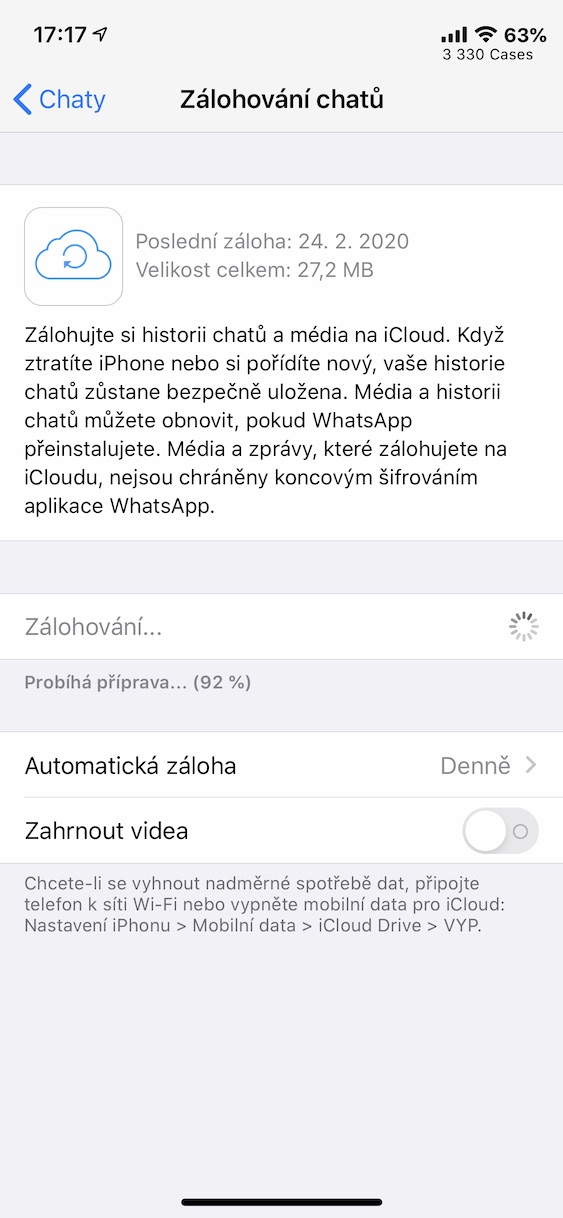
Et comment ça marche si j'utilise deux WhatsApp sur un seul compte iCloud ? Un compte WhatsApp est lié à un numéro de téléphone, donc si j'ai deux iPhones, un pour un usage personnel et un pour le travail, j'ai un compte WhatsApp différent sur chacun, mais je n'en utilise qu'un sur iCloud.
Un collègue essaie de poster une réponse ici, mais celle-ci n'apparaît toujours pas ici. Pourquoi bloquez-vous certaines publications ? Quel est l’intérêt de cette discussion si vous ne pouvez pas en discuter ?
Nous ne bloquons aucune publication, la faute doit être de votre côté.
Cela ne fonctionne pas non plus pour moi sur le wifi d'UPC. Je dois désactiver le wifi et publier via les données mobiles. Alors, où est le problème? UPC appartient à Vodafone, tout comme mes données mobiles.
Malheureusement, je ne peux pas vous conseiller dans un tel cas, je ne me suis pas retrouvé dans une telle situation, je n'ai qu'un seul compte WhatsApp pour un iCloud.